Windows11で、パフォーマンスモニターを起動する方法を紹介します。
パソコンの動作が重いと感じたとき、CPUやメモリの使用状況を詳しくチェックできる「パフォーマンスモニター」。
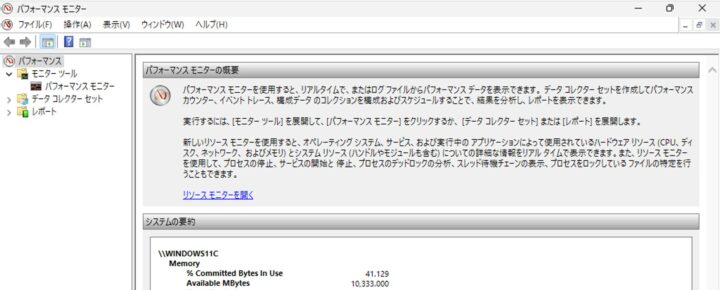
Windows11には標準で搭載されていて、意外と高機能なんです。
本記事では、そのパフォーマンスモニターを起動する方法をご紹介します。
スタートメニューから起動する
スタートメニューからパフォーマンスモニターを起動する方法です。
-
「スタートボタン」をクリックします。
-
表示されたスタートメニューから「すべて」をクリックします。

-
「Windows ツール」をクリックします。

-
「パフォーマンスモニター」をダブルクリックします。

-
これでパフォーマンスモニターが起動します。
以上で操作完了です。
検索ボックスから起動する
検索ボックスからパフォーマンスモニターを起動する方法です。
-
タスクバーの検索ボックスに「パフォーマンス」と入力・検索します。
-
検索結果に表示された「パフォーマンスモニター」をクリックします。

-
これでパフォーマンスモニターが起動します。
以上で操作完了です。
ファイル名を指定して実行から起動する
ファイル名を指定して実行からパフォーマンスモニターを起動する方法です。
-
ショートカットキー Win + R を押します。
その他のショートカットキーはこちらをご覧ください。
【Windows11】ショートカットキー一覧(早見表) -
「ファイル名を指定して実行」ウィンドウが表示されたら「perfmon」と入力します。
-
「OK」をクリックします。

-
これでパフォーマンスモニターが起動します。
以上で操作完了です。
システム構成から起動する
システム構成からパフォーマンスを起動する方法です。
-
検索ボックスに「msconfig」を入力・検索します。
-
検索結果に表示された「システム構成」をクリックします。

-
上部タブ「ツール」をクリックします。

-
「パフォーマンスモニター」を選択し、「起動」をクリックします。

-
これでパフォーマンスモニターが起動します。
以上で操作完了です。
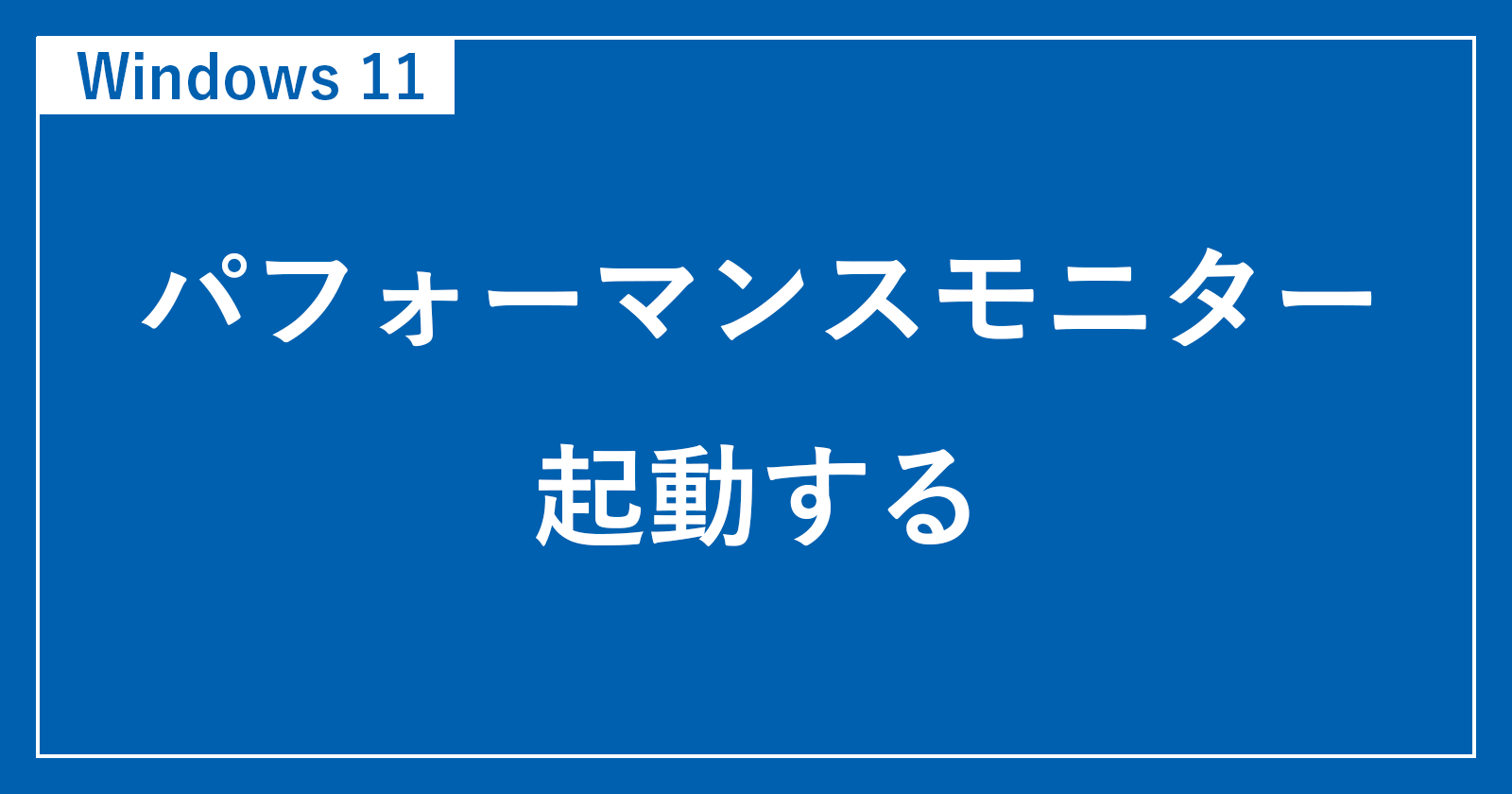
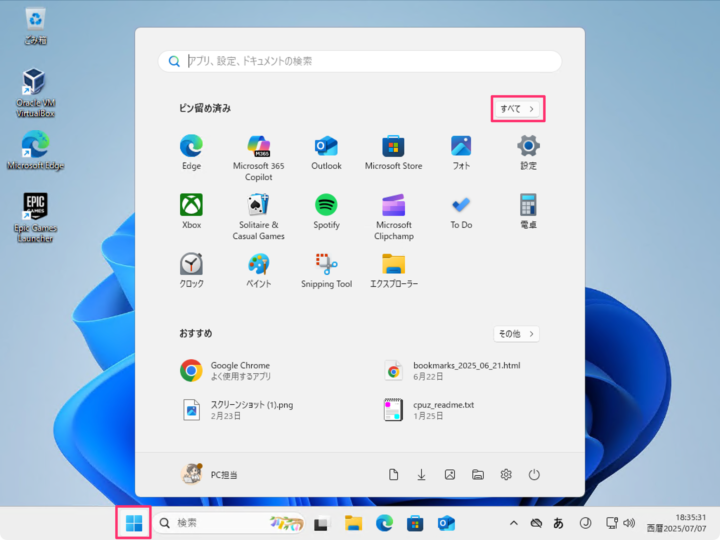
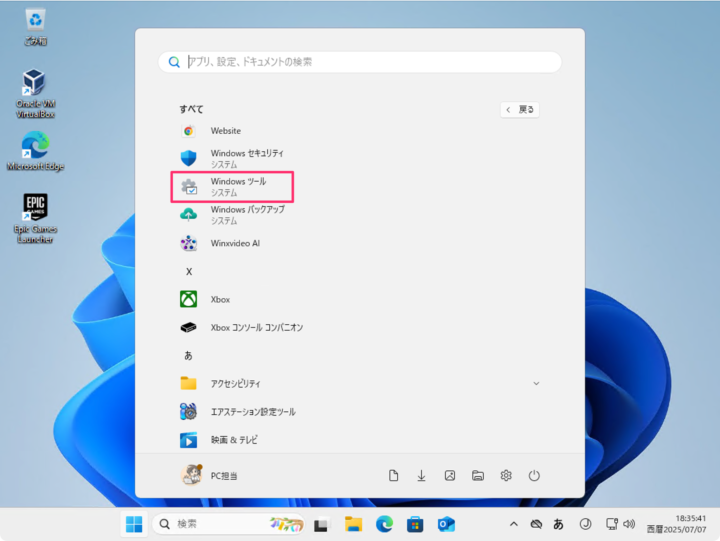
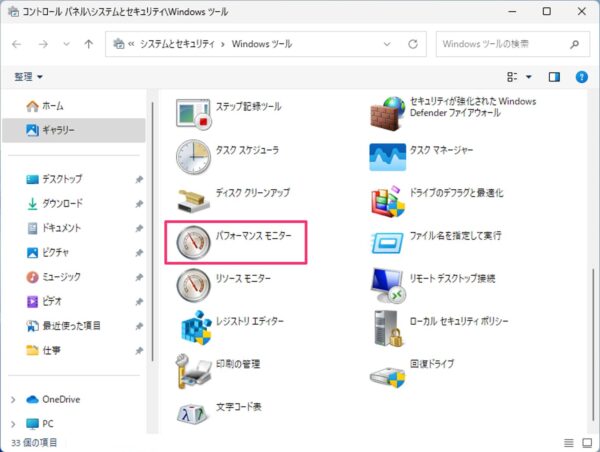
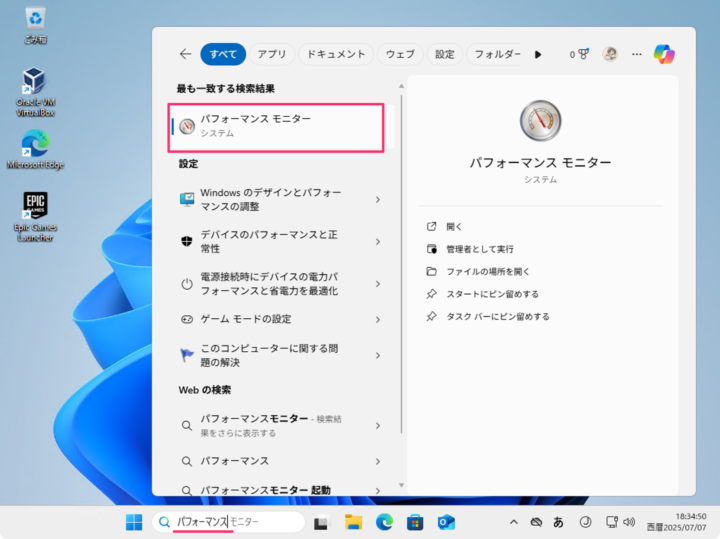
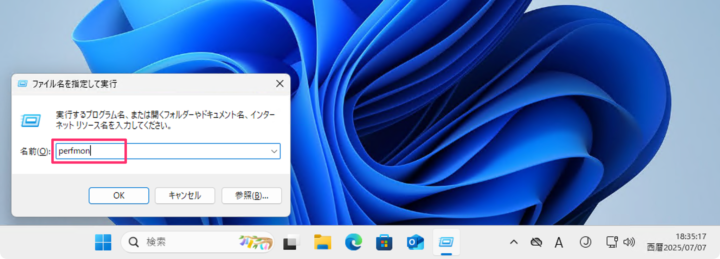
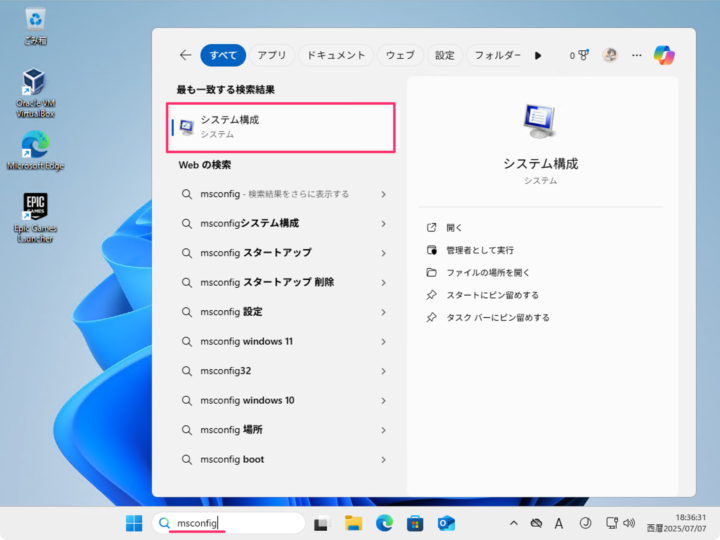
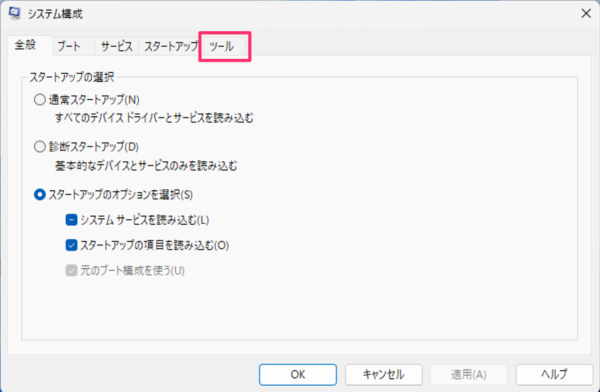
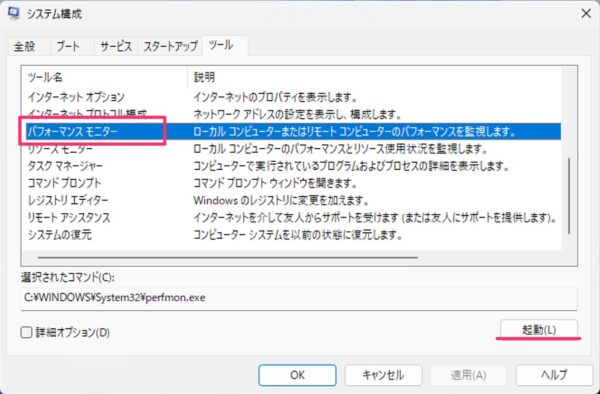








コメント